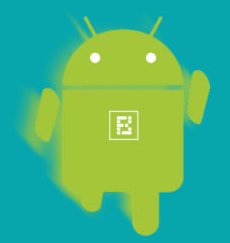Mbusak kontak saka iPhone iku gampang, lan ana sawetara cara kanggo nindakake. Artikel iki nggambarake cara paling apik kanggo mbusak kontak siji, macem-macem kontak, utawa kabeh kontak sampeyan.
Mungkin wis wayahe ngresiki omah, utawa sampeyan ora butuh kontak maneh. Kepiye wae kedadeyan, iki carane mbusak kontak saka iPhone.
Mbusak kontak siji
Bukak Kontak banjur tutul kontak sing pengin dicopot.

Klik Sunting> Hapus Kontak.

Konfirmasi yen sampeyan pengin mbusak kontak kanthi ngeklik Delete contact.
Mbusak kabeh kontak saka sumber
iPhone bisa narik kontak saka akun email kayata Gmail, Outlook, utawa Yahoo Mail. Umumé, iki gampang banget kanggo nambah lan mbusak kontak ing iPhone. Yen sampeyan mbusak kontak saka akun sing gegandhengan utawa saka iPhone (kaya sing dituduhake ing ndhuwur), kontak kasebut bakal dicopot ing kaloro papan kasebut. Kanggo mbusak kabeh kontak saka siji sumber, sampeyan bisa mbusak kabeh akun utawa mateni sinkronisasi kontak saka sumber kasebut.
Sampeyan bisa ndeleng sumber sing disambungake menyang Setelan> Sandhi & Akun.

Akun sing nyelarasake kontak bakal duwe tembung "Kontak" ing sangisore.
Klik ing akun sing pengin mbusak kontak. Saka ing kana, sampeyan bisa mateni sinkronisasi kontak kanthi muter tombol Kontak banjur nutul Delete saka iPhone.

Sampeyan uga bisa mbusak kabeh akun (mail, kontak, tanggalan, cathetan) kanthi ngeklik Delete Account> Delete from iPhone.
Mbusak sawetara kontak, nanging ora kabeh
Iki pancen angel banget. Ora ana cara kanggo mbusak sawetara kontak ing iPhone (kajaba sampeyan mbusak kabeh) - kabeh utawa ora apa-apa. Nanging, kabeh ora ilang. Sampeyan bisa mbusak kontak kasebut saka akun sumber, lan pangowahan kasebut bakal disinkronake menyang iPhone. Gumantung saka lokasi kontak sampeyan, bakal ana macem-macem cara kanggo mbusak sawetara kontak. Waca dokumentasi panyedhiya (kayata Gmail و Outlook و Yahoo Mail ).
Nanging saiki sampeyan mikir: kepiye yen kontak kasebut sampeyan disimpen ing iPhone lan ora ana ing akun? Sampeyan pancen bejo, amarga ana sing bisa ngatasi masalah kasebut. Menyang icloud.com Lan mlebu nganggo kredensial iCloud sampeyan.
Klik ing "Kontak."
Pilih kontak sing pengin mbusak kanthi Ctrl + ngeklik.

Pencet tombol Delete ing keyboard banjur klik "Delete" ing dialog sing katon.
Sawise rampung, pangowahan bakal diselarasake ing iPhone.
Sampeyan uga pengin ngerti: Cara mbusak sawetara kontak sekaligus ing iPhone